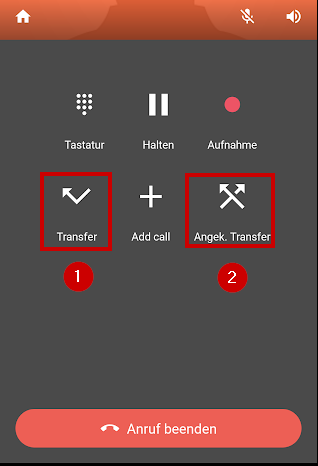Bedienungsanleitung
Allgemeine Hinweise
Beachten Sie bitte, dass die App, damit Sie Gespräche annehmen können, unbedingt gestartet sein sein. Dabei kann die App ruhig im Hintergrund laufen. Weiters ist die App auf die Nutzung in Österreich beschränkt und funktioniert nicht im Ausland. Beenden Sie die App am besten wenn Sie sich im Ausland befinden!
Grundsätzliche Verwendung
Bei Öffnen der App gelangen Sie sofort zur Tastatur. Hier können Sie Nummern wählen. Sollten Sie eine Nummer aus der Zwischenablage einfügen wollen, tippen Sie dazu länger in den schwarzen Bereich ober dem Ziffernblock.
Anrufe entgegennehmen:
Sobald jemand versucht Sie zu erreichen, wird die App in den Vordergrund gebracht. Sie können dann das Gespräch, wie bei normalen Mobilgesprächen, annehmen oder ablehnen.
Anrufen:
Sobald Sie eine Nummer eingegeben haben, tippen Sie auf die Anruftaste um diese Nummer zu wählen. Interne Durchwahlen von Kollegen können direkt eingegeben werden (zB 10). Wenn Sie länger auf die Anruftaste drücken, erscheint ein Zusatzmenü mit weiteren Funktionen.
Anrufbeantworter:
Sofern Ihre Nebenstelle einen Anrufbeantworter hat, erscheint das Anrufbeantwortersymbol bei einer neuen Nachricht neben der Anruftaste.
Verlauf: Zeigt eine Liste aller eingehenden und ausgehenden Gespräche, inkl. verpasster Anrufe
Kontakte: Greift auf das Telefonbuch Ihres Smartphones zu. Leider ist kein Zugriff auf das zentrale Telefonbuch der Telefonanlage möglich
Favoriten: Hier können Sie wichtige Kontakte als Kurzwahltaste hinterlegen
Nachrichten: Öffnet ein Chatfenster für die Kommmunikation mit Kollegen.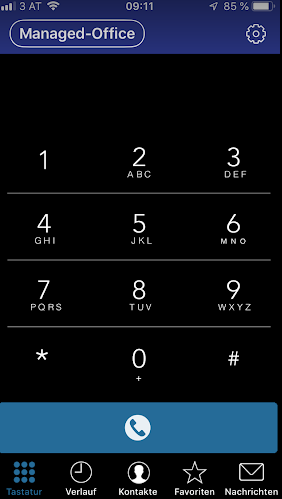
Favoriten
Favoriten sind Kurzwahltasten. Sie können hier Ihre wichtigsten Kontakte abspeichern.
Eine weitere sinnvolle Option ist das BLF. Wenn aktiviert, sehen Sie den Status Ihres Kontaktes, ob dieser gerade telefoniert oder frei ist. Um das BLF zu verwenden, klicken Sie auf das + Symbol und geben Sie folgendes ein:
Name: Frei wählbar
Rufnummer: Die interne Durchwahl des Kollegen (zB 10)
Busy Lamp Field: [aktivieren]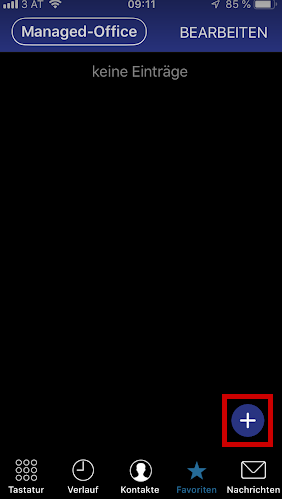
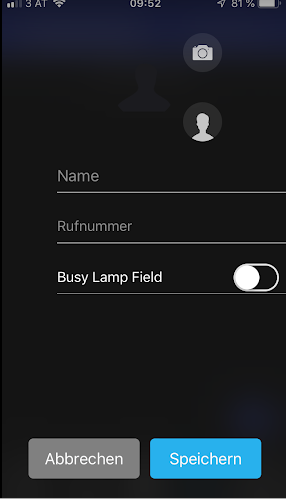
Nachrichten
Nachrichten ist ein einfaches internes Chatsystem.
Sie können Nachrichten nur innerhalb der Telefonanlage versenden, nicht an externe Teilnehmer (Handynummern, etc).
Um eine Nachricht zu versenden tippen Sie rechts oben auf das Erstellen-Symbol und geben Sie bei "AN:" die interne Durchwahl(zB 10) der Person an, dem Sie eine Nachricht senden möchten.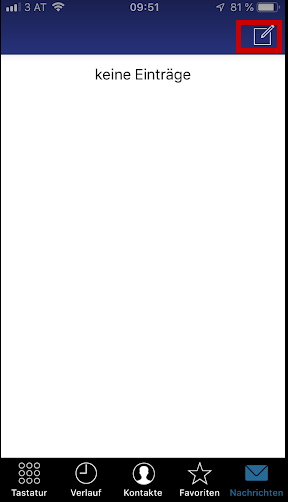
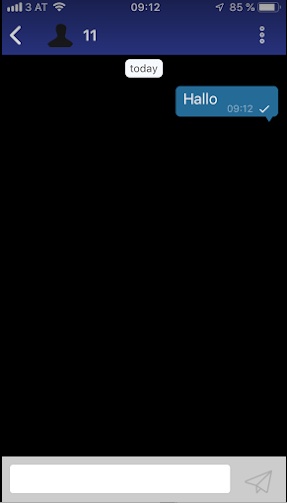
Gespräche verbinden/weiterleiten
Es gibt zwei Möglichkeiten ein Gespräch zu verbinden.
1.) Direktes Verbinden
Dazu drücken Sie im Gespräch die Taste Transfer(1), und geben dann die Zielrufnummer oder eine interne Durchwahl an.
Das Gespräch wird dann sofort verbunden.
2.) Verbinden mit Rücksprache
Möchten Sie vor dem eigentlichen Verbinden zuerst Rücksprache halten, drücken Sie während des Gesprächs die Taste "Angek. Transfer" und geben dann die Zielrufnummer oder interne Durchwahl an. Die Verbindung wird nun aufgebaut, Sie können nun Rücksprache halten. Der ursprüngliche Anrufer hörst einstweilen Musik. Um das Gespräch final zu verbinden drücken Sie auf "TRANSFER".